Când editezi imagini, tăierea obiectelor este una dintre abilitățile de bază. Cu Paint.NET poți realiza acest lucru foarte ușor, în special folosind instrumentul baghetă magică. În acest ghid, îți voi arăta cum să tai obiecte eficient, folosind bagheta magică în combinație cu alte instrumente. Fii pregătit să-ți duci abilitățile de editare a imaginilor la un nivel superior!
Concluzii principale
- Instrumentul baghetă magică este ideal pentru tăierea obiectelor cu margini clare.
- O combinație între bagheta magică și instrumentul dreptunghiular poate mari precizia tăierii.
- Reglarea toleranței este crucială pentru a elimina zonele nedorite.
Ghid pas cu pas
Pentru a tăia cu succes obiecte, urmează acest ghid pas cu pas.
În primul rând, deschide imaginea și selectează obiectul dorit. O metodă simplă este să desenezi o formă în jurul obiectului. Poți, de exemplu, desena un dreptunghi în jurul zonei pe care vrei să o tai. Ține cont că trebuie să ajustezi forma corespunzător pentru a obține un rezultat curat.
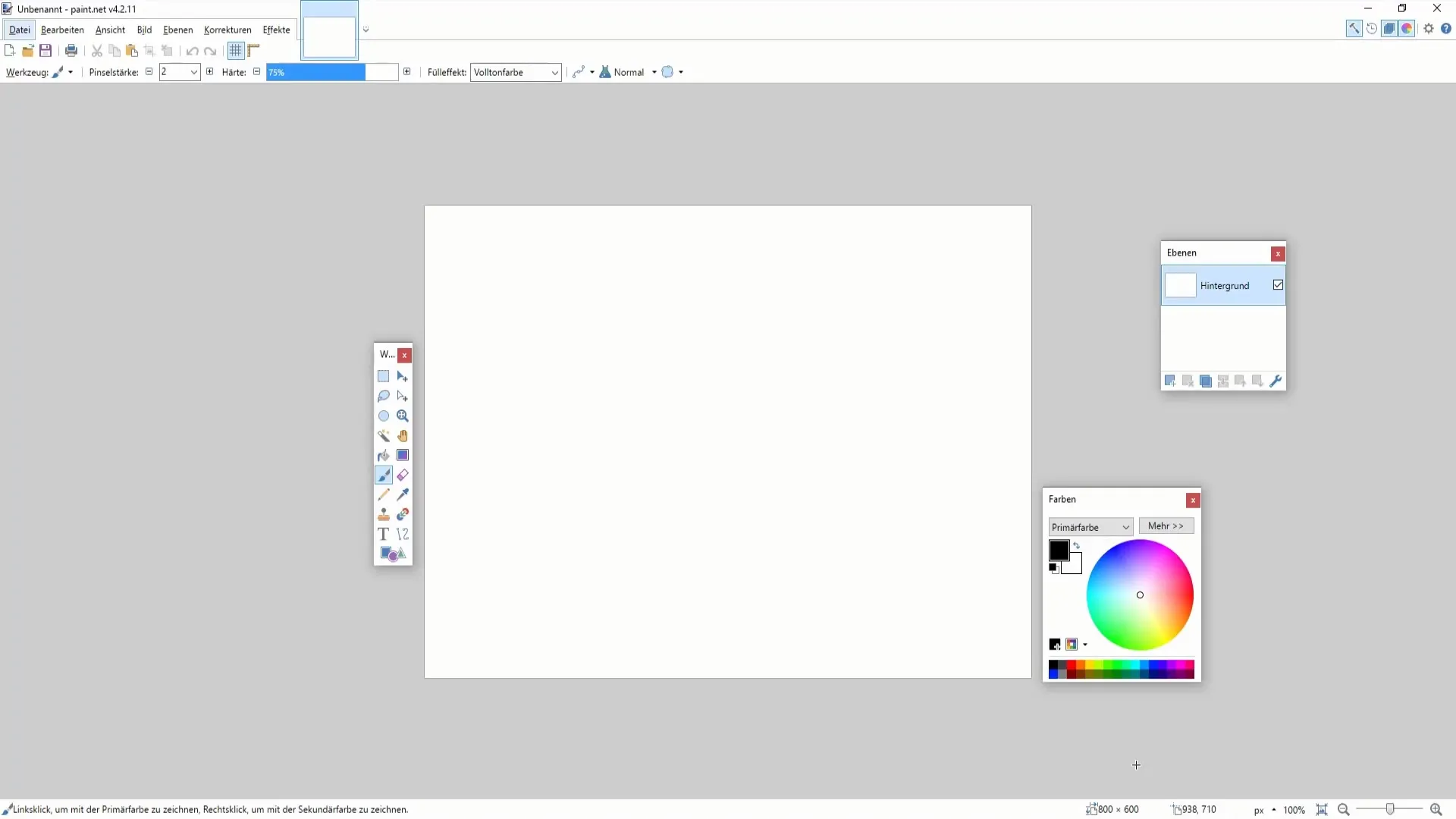
După ce ai creat forma, poți folosi aceasta pentru a tăia sau copia conținutul. Trage marginile dreptunghiului până la dimensiunea dorită și ajustează-le pentru a te asigura că tot ce este important rămâne în centru. Un ajustare bună este esențială pentru a obține un rezultat de înaltă calitate.
Următoarea metodă pe care o poți folosi este instrumentul baghetă magică. Apasă tasta „S” pentru a selecta bagheta magică. Imaginea ta ar trebui acum să fie transformată în alb-negru, ceea ce te poate ajuta să recunoști marginile clare. În zonele cu contrast ridicat, toleranța baghetei magice este deosebit de importantă. Dacă imaginea ta este colorată, trebuie să reglezi toleranța pentru a te asigura că selectezi doar culorile dorite.

Când lucrezi cu bagheta magică, asigură-te că ajustezi setările de toleranță. O toleranță mai mică te ajută să păstrezi mai multe detalii, în timp ce o toleranță mai mare acoperă mai multe zone, aducând uneori elemente nedorite în selecție. Este important să găsești un echilibru aici, astfel încât să nu tai prea mult sau prea puțin.
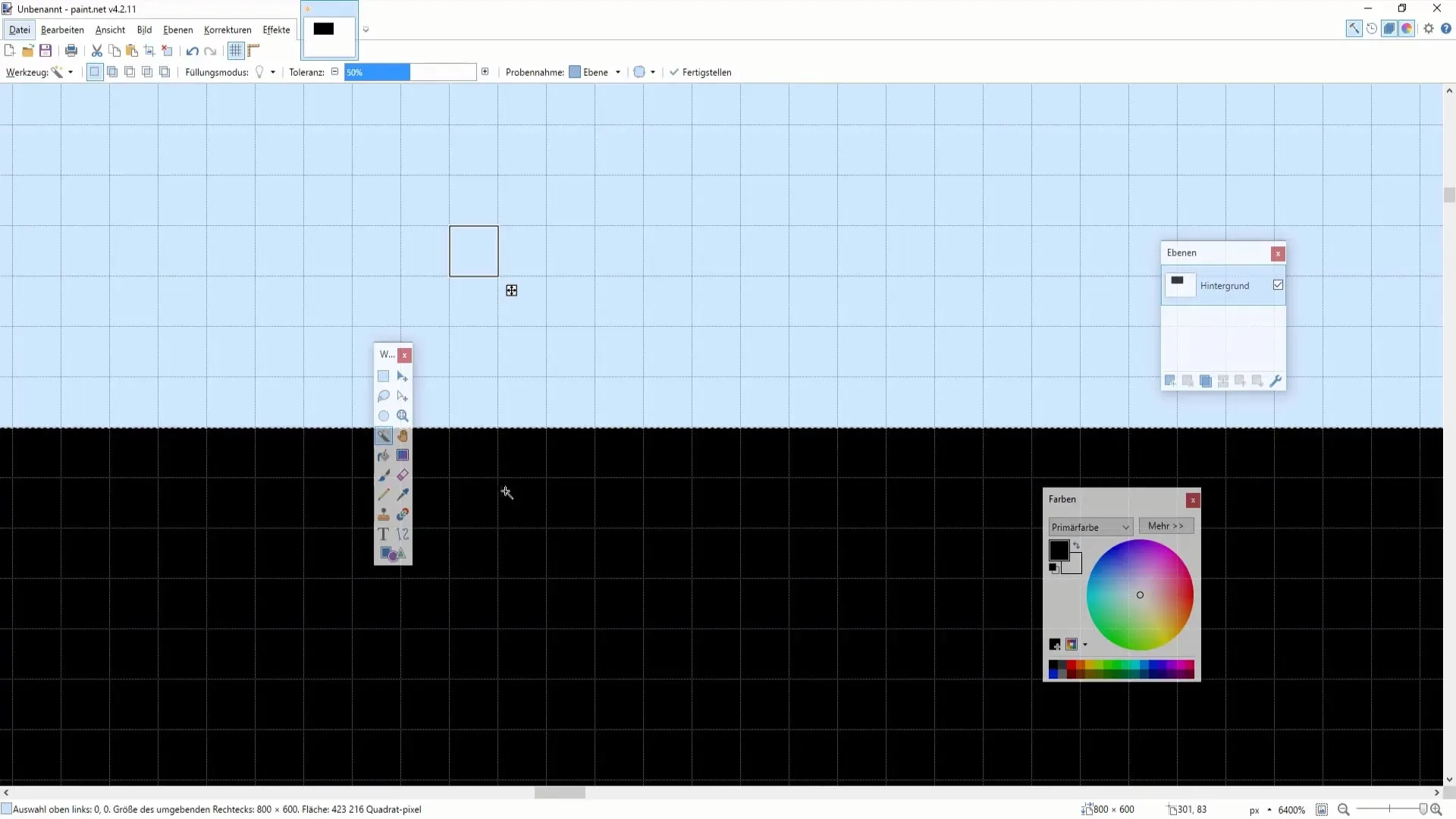
Pentru a selecta obiectul mai precis, poți ține apăsată tasta de control și să selectezi mai multe zone consecutiv. Această tehnică este utilă atunci când vrei să selectezi mai multe părți ale unui obiect, lucru care poate fi dificil cu un singur instrument.
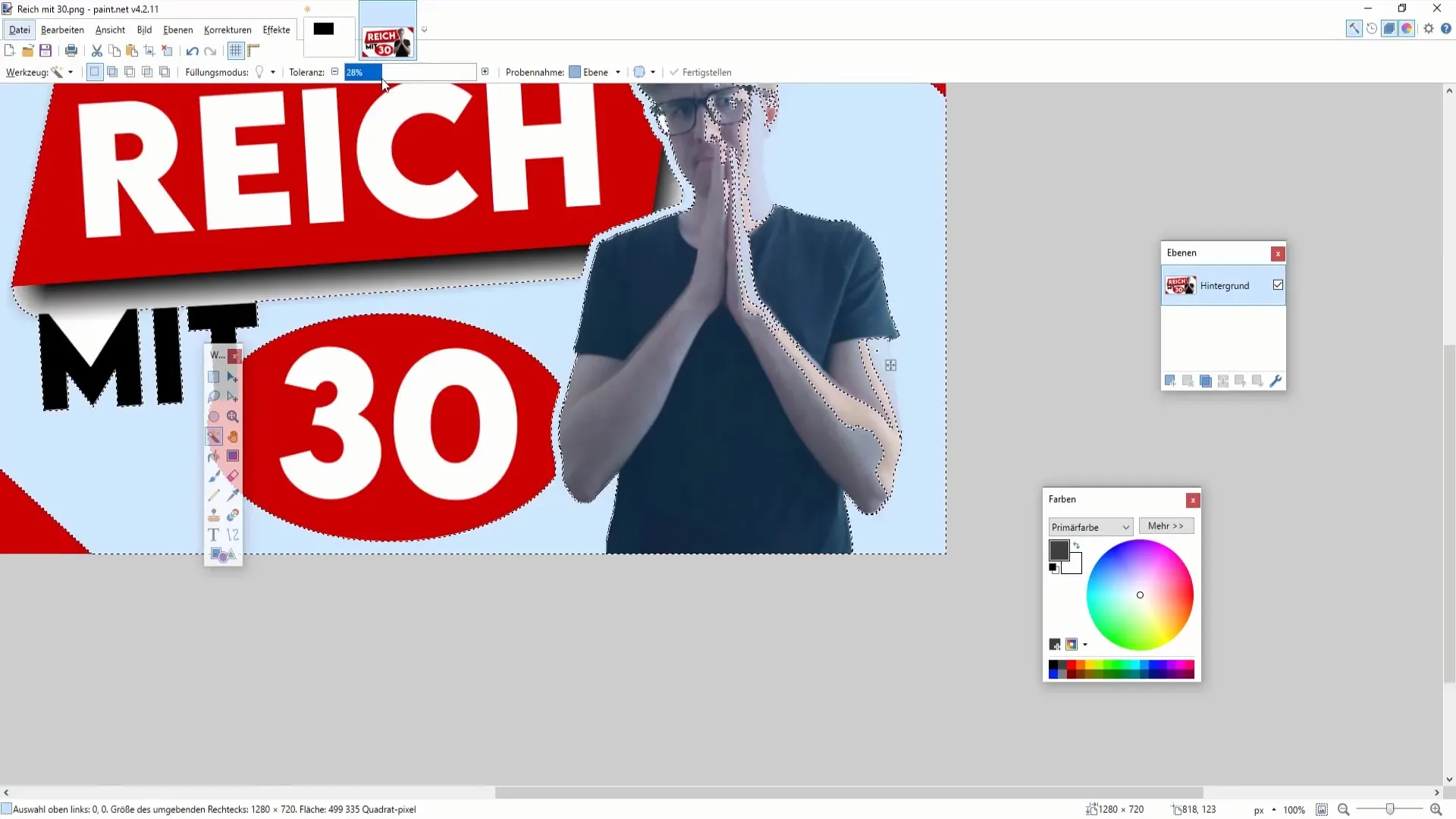
Dacă vrei să selectezi detalii suplimentare sau părți mici ale obiectului tău, alternează între bagheta magică și instrumentul dreptunghiular. O combinație a ambelor instrumente este adesea cheia pentru o tăiere curată și precisă. Menține tasta de control apăsată în timp ce selectezi părți ale imaginii tale.
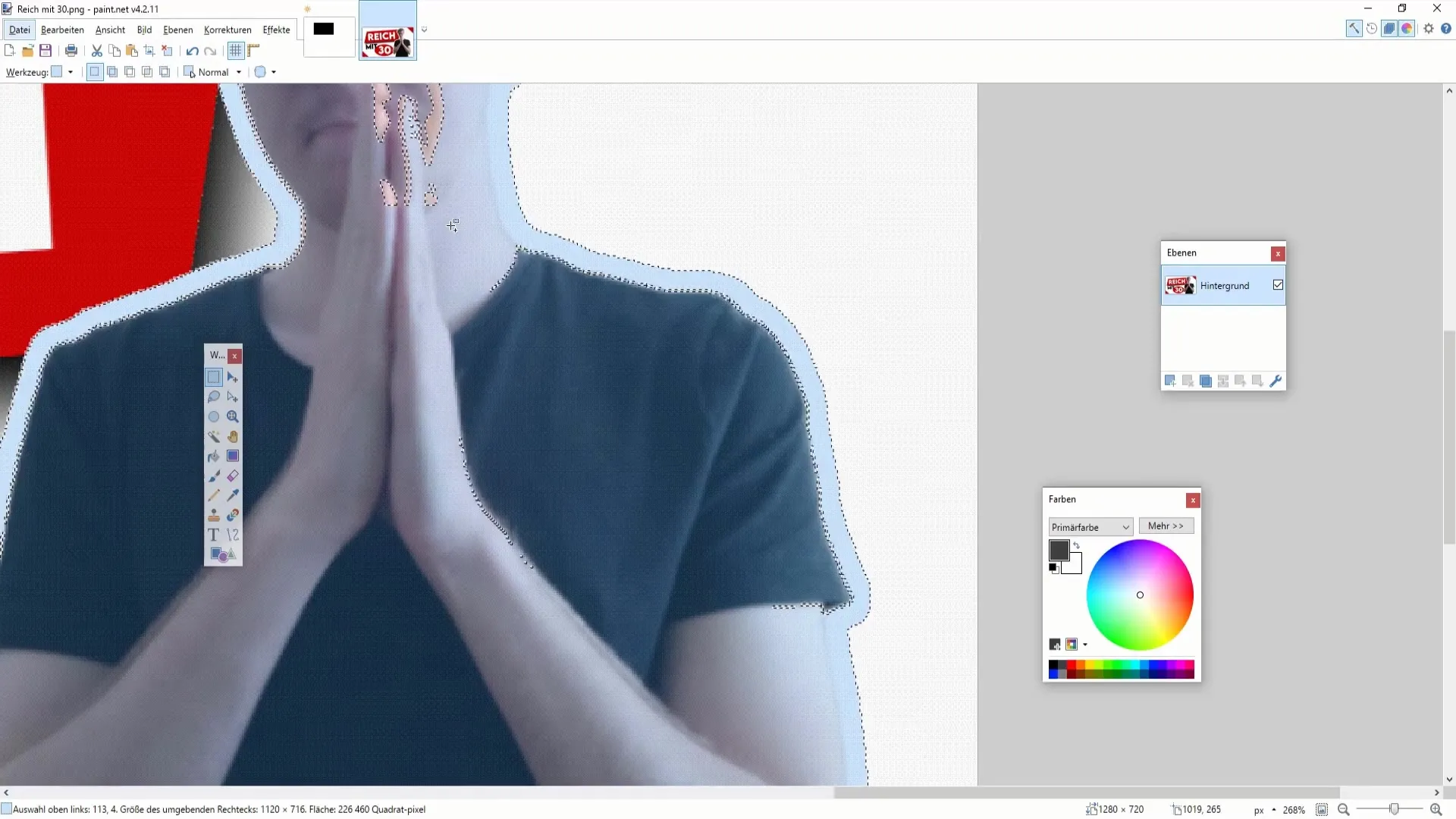
După ce ai selectat cu succes obiectul, îl poți tăia sau copia conform nevoilor tale. Asigură-te că corectezi eventualele zone nedorite ajustând în continuare setările de toleranță sau făcând selecții suplimentare.
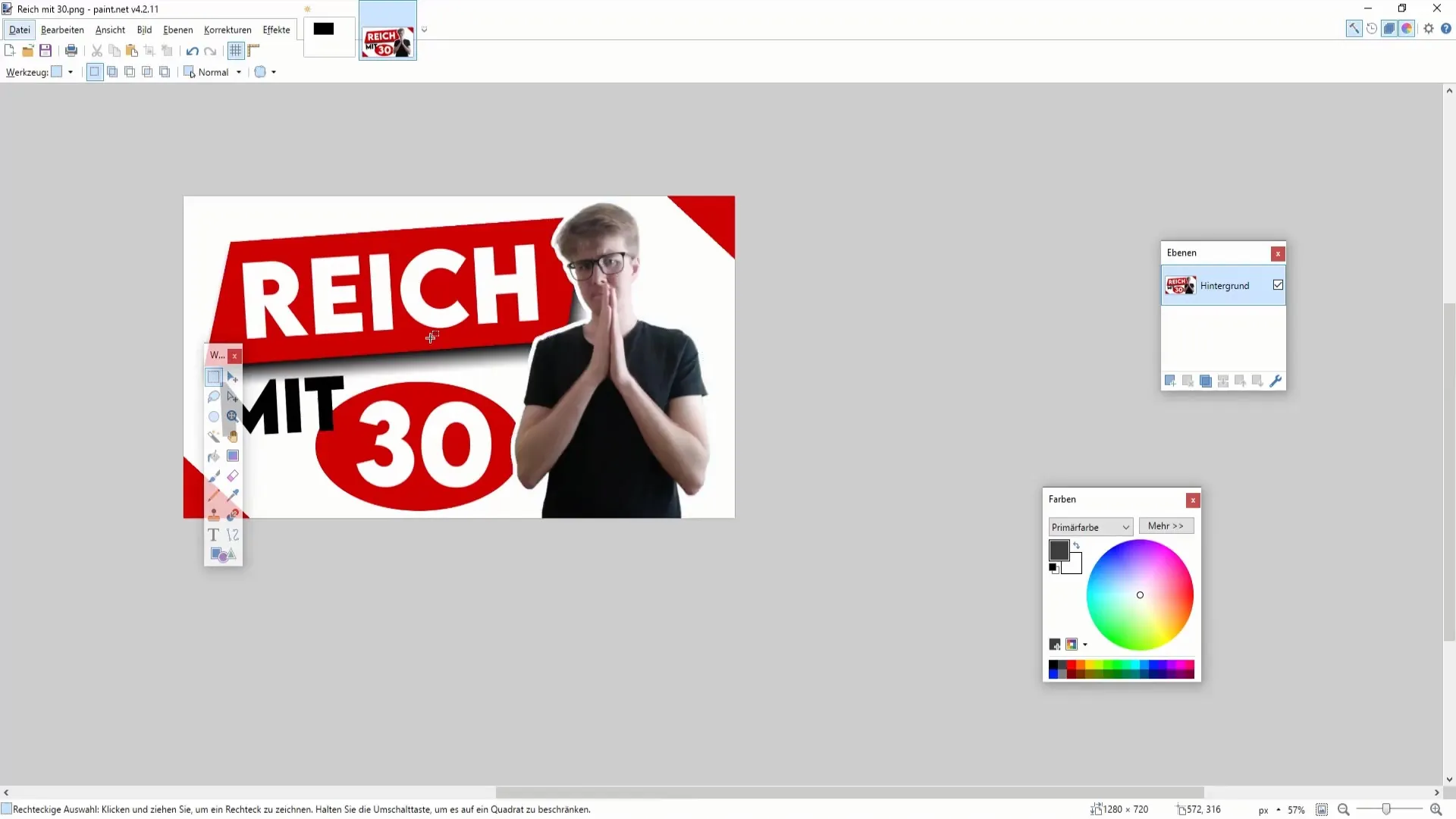
În cele din urmă, vezi dacă vrei să faci un pas înapoi în cazul în care rezultatul nu se potrivește planului tău inițial. Cu Paint.NET poți reveni la orice pas, ceea ce face editarea imaginilor mai flexibilă.
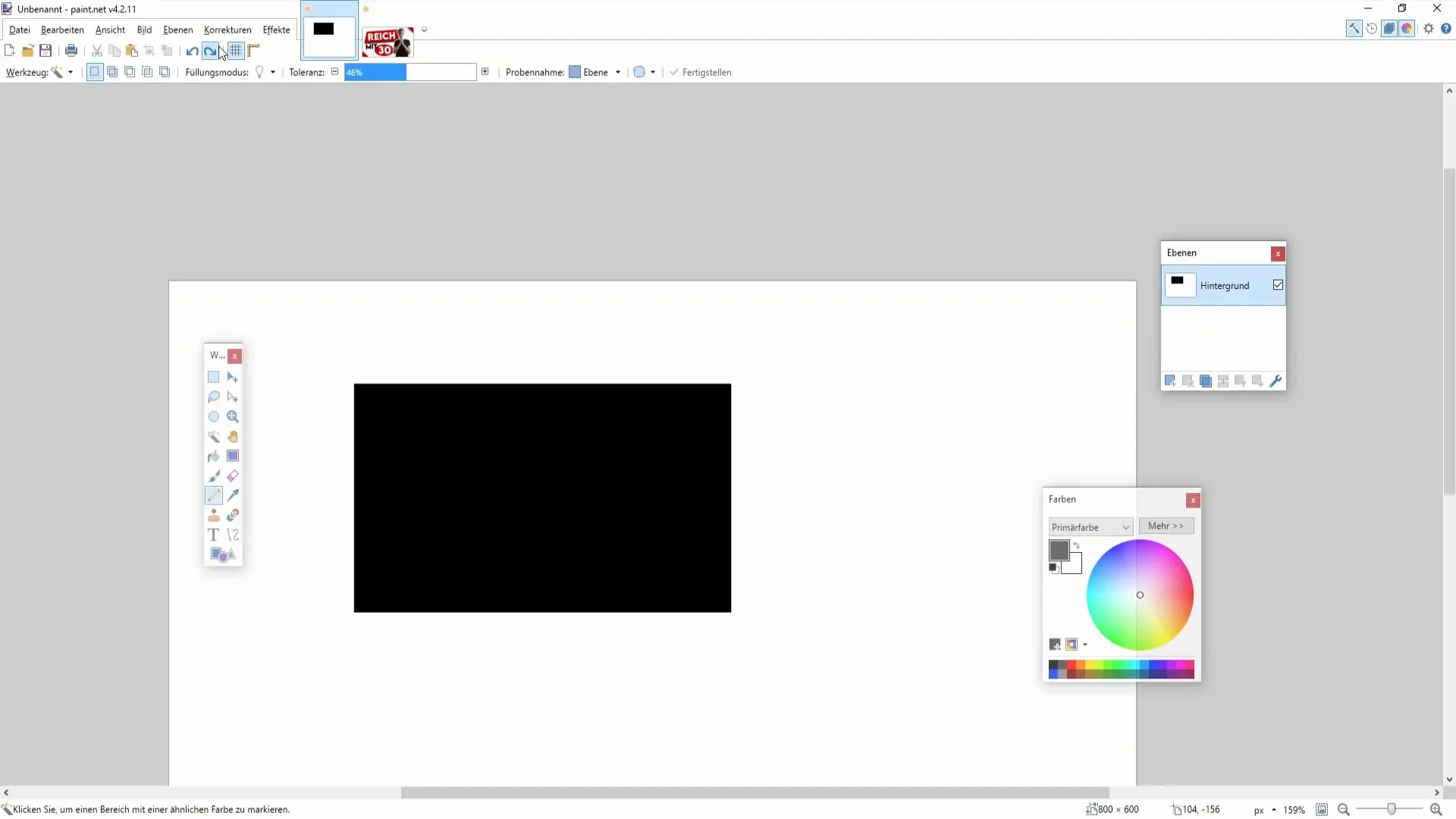
Sumar
În concluzie, tăierea obiectelor în Paint.NET este relativ simplă atunci când folosești instrumentele și tehnicile potrivite. Bagheta magică folosită împreună cu instrumentul dreptunghiular este deosebit de eficientă pentru rezultate precise. Ai grijă să ajustezi atent setările de toleranță pentru a obține cel mai bun rezultat.
Întrebări frecvente
Cum tai un obiect în Paint.NET folosind bagheta magică?Folosește mai întâi instrumentul baghetă magică pentru a selecta obiectul dorit. Ajustările de toleranță te pot ajuta să faci selecția corectă.
Pot să selectez mai multe zone simultan?Da, ținând apăsată tasta de control, poți selecta mai multe părți ale unui obiect.
Ce fac dacă tai prea mult sau prea puțin?Poți ajusta oricând toleranța sau să faci selecția invers, pentru a avea un control mai bun asupra tăierii.


